- U bent hier:
- Home
- Handleidingen
- Ledenmodule
- Groepen

Ledenmodule
Groepen
U kunt de gebruikers in groepen indelen waarbij u per groep andere gedeeltes toegankelijk kunt maken van uw website en uw content management systeem. Het is mogelijk om zelf groepen aan te maken en te besluiten welke rechten bij deze groep horen en ook kunt u kiezen voor een van de voorgedefinieerde groepen welke de volgende toegangsrechten hebben:
|
|
Supervisor |
Administrator |
Moderator |
|
Algemene toegang |
|
|
optioneel |
|
Navigatiebeheer |
|
|
|
|
Componentenbeheer |
|
|
alleen toegewezen componenten |
|
Ledenbeheer |
|
|
bij toegang via component |
-
Een supervisor mag in het content management systeem bij alle onderdelen van het navigatiebeheer, componentenbeheer en ledenbeheer wijzigingen aanbrengen.
-
Een administrator mag in het content management systeem bij bijna alle onderdelen van het navigatiebeheer, componentenbeheer en ledenbeheer wijzigingen aanbrengen.
-
Een moderator mag alleen componenten aanpassen die door een supervisor of administrator aan hem/haar zijn toegekend. Deze gebruiker heeft geen toegang tot de overige onderdelen.
De verschillende groepen
User Group:
Bij deze soort gebruikersgroep kunt u zelf alle gewenste rechten toevoegen. U kunt dus besluiten om bijvoorbeeld een gebruikersgroep aan te maken die alleen toegang heeft tot verschillende pagina’s van de website, maar ook een groep aanmaken die alle rechten heeft die een supervisor ook heeft. Hierover leest u verder meer
IP Group:
Bij deze gebruikersgroep maakt u het mogelijk om een groep gebruikers toegang te verstrekken vanaf een bepaalde locatie. Vanaf andere locaties is het dan niet mogelijk om toegang te krijgen tot de locatie.
System Group:
Dit zijn de standaard aangemaakte groepen, er is keuze tussen; Alle bezoekers, Alle ingelogde bezoekers en Alle niet ingelogde bezoekers.
Voorbeeld: Weergave van de groepen in Ledenbeheer.
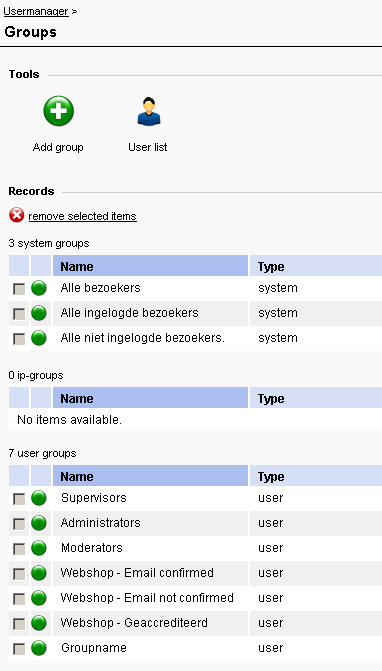
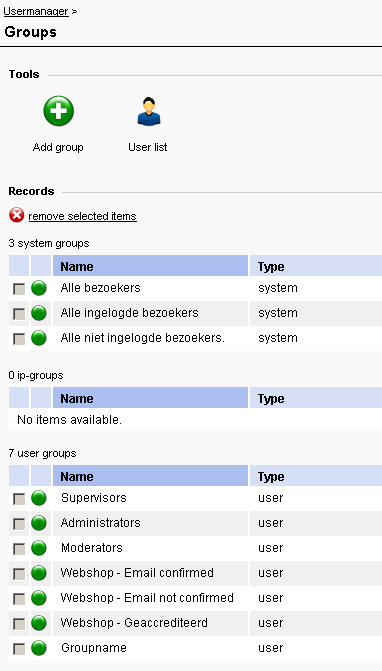
Groep toevoegen
Let op! Het is mogelijk om groepen toe te voegen, maar verwijderen kan niet. Wel kunt u de groep restricties opleggen voor locaties (zie de hoofdstukken over pagina's beheren) . Dit dient u dan wel bij iedere pagina afzonderlijk aan te geven.
-
Klik op het icoon Ledenbeheer, u bent nu op de pagina Ledenbeheer.
-
Klik op het icoontje Add Group, u bent nu op de pagina Add Group. Hier kunt u de groep gaan toevoegen.
-
Vul onder Settings de gevraagde gegevens in; bij groupname geeft u de naam op die voor de groep zal gaan gelden.
-
Bij Type selecteert u in de selectiebalk het type voor de groep Usergroup of IP Group. (zie De verschillende groepen).
-
Vul bij Description een beschrijving in die voor de groep geldt.
-
Kies bij Status of de groep ingeschakeld of uitgeschakeld staat.
-
Klik nu op Save om de wijzigingen op te slaan.
Groep verwijderen
Let op! Het is niet mogelijk om groepen te verwijderen. Wel kunt u reeds aangemaakte groepen zo instellen dat zij geen rechten meer hebben op de verschillende componenten en/of delen van de website. Voor meer uitleg kijkt u bij de hoofdstukken over pagina's beheren.

